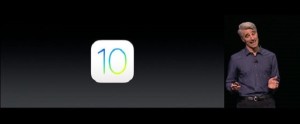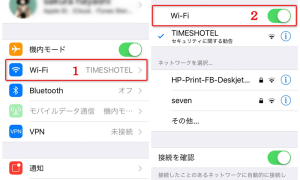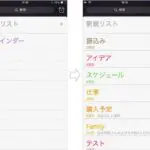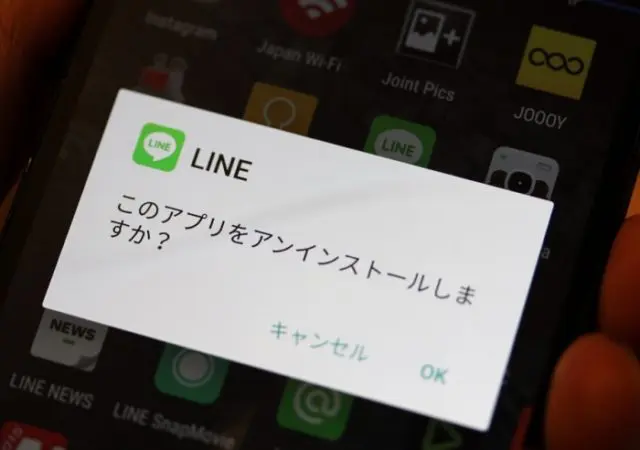
iPhoneアプリ使用中に動作が重い!そんなときの解決方法などをご紹介します。キャッシュ系アプリのインストールの必要もなく、iPhone上の操作のみで行える、簡単だけど実用的なものを記載していきます。
iPhoneアプリ使用中に動作が重い時の対処方法など
iPhoneを使用していると、動作がにぶかったり、アプリが途中で落ちてしまい、その度にイライラ。
iPhone購入時にはそんなこと無かったのに、いつからか頻度が多くなってきたと感じている方も多いはず。
端末のスペックとiOSのバージョンが原因であれば仕方がないですが、キャッシュの問題であれば、iPhone上の簡単な操作で解消できる場合もあります。
アプリの再インストール
単純な解決方法となりますが、一度アプリ内のデータのバックアップを取ってから、アプリ自体を削除。
その後、アプリを再インストールすることで、たまっていたキャッシュデータを削除することが可能です。
特にSNS系のアプリは、知らず知らずのうちに、キャッシュが溜まっていくため、アナログですが明快な解決方法です。
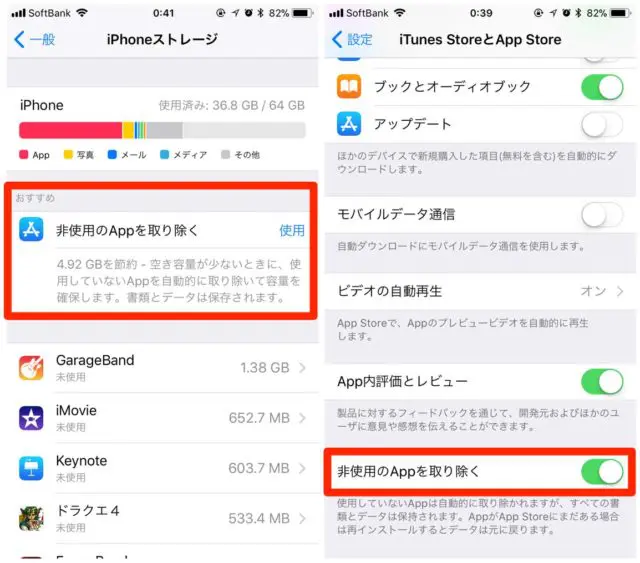
非使用のAppを取り除く
iOS11から搭載された機能ですが、使用頻度の低いアプリを、「書類とデータ」を削除せず、アプリ本体のみを削除してくれる機能です。
そのため、通常のアプリアイコンを長押しして操作する削除機能とは違い、アプリ内で作成されたデータはそのまま残してくれるという、とても便利な機能です。
設定方法としては、「設定」→「iTunes StoreとApp Store」→「非使用のAppを取り除く」をオンにするだけです。
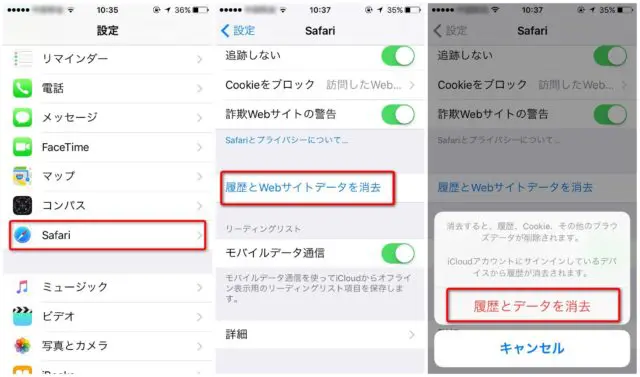
safariのキャッシュを削除
safariなどでweb閲覧中に、動作が重いと感じるときは、safariアプリ自体のキャッシュを個別に削除してあげることが効果的です。
手順は、「設定」→「safari」→「履歴とwebサイトデータを消去」となります。
注意点としては、safari上で設定したwebページなどで使用するパスワード等もリセットになるため、キャッシュ削除の前に、IDやパスワード等の管理を行うことをおすすめします。